免责申明:本文可能由社区贡献或涉及第三方产品信息,建议您访问社区或第三方产品的官方网站获取帮助与支持。第三方产品不在阿里云售后支持范围。本文仅供参考,阿里云不做任何暗示或其他形式的承诺。
概述
本文主要介绍阿里邮箱在Microsoft Office Outlook 2007上使用POP3或IMAP协议的设置方法。
详细信息
在进行设置前,请确认POP3/SMTP和IMAP/SMTP服务已开启,关于如何开启服务,请参见Outlook和Foxmail中配置阿里邮箱时一直提示密码错误的解决方案。以下是阿里邮箱在Outlook 2007中对POP3和IMAP协议的设置方法:
1、启动Microsoft Office Outlook 2007,菜单栏中单击工具,在下拉选项中选择账号设置(A)…,进入账号设置窗口。
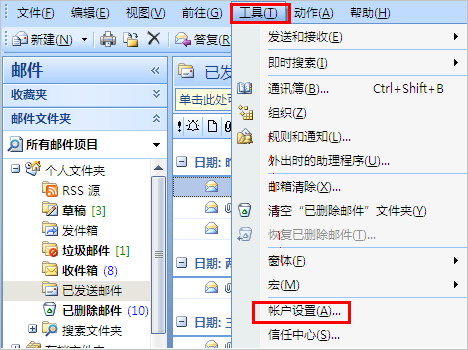
2、在电子邮件页签下,单击新建(N)…,并在出现的添加新电子邮件帐户窗口中,选择Microsoft Exchange、POP3、IMAP或HTTP(M),然后单击下一步。 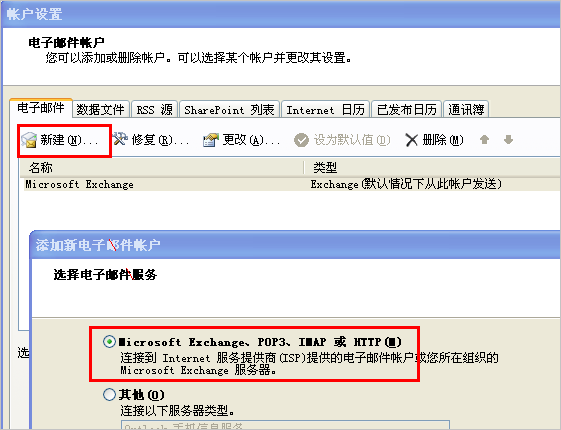
3、选择手动配置服务器或其他服务器类型(M),并单击下一步。 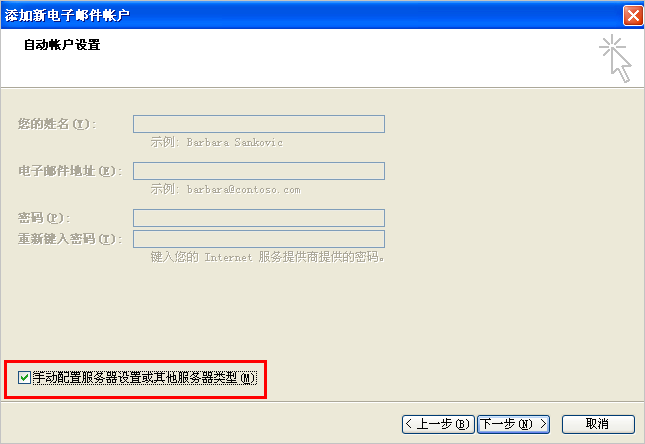
4、选择Internet 电子邮件(I)服务,并单击下一步。 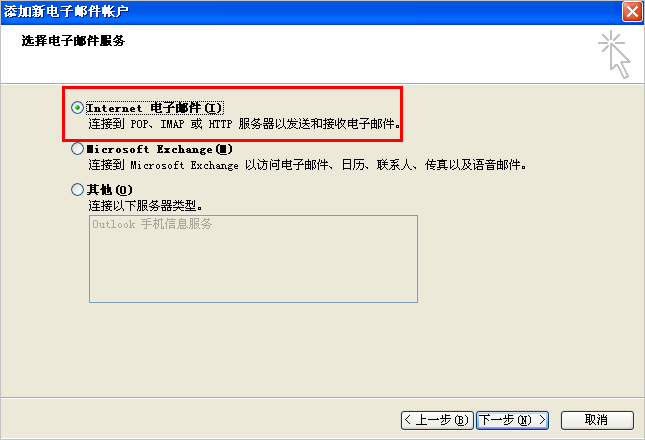
5、填写用户信息、服务器信息、登录信息,填写完成后单击其他设置。下图以POP3协议为例。 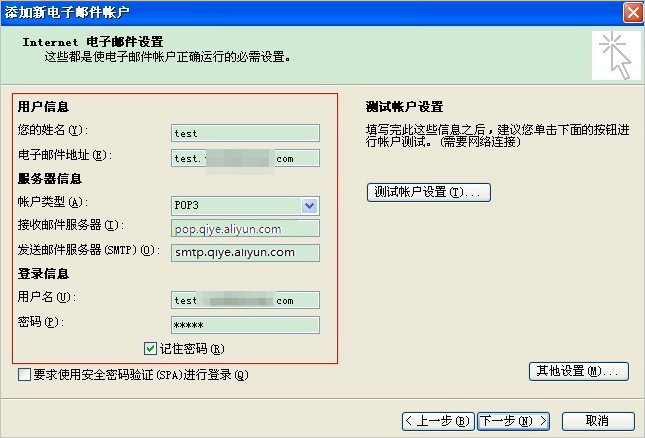
a. 用户信息 您的姓名:输入您的姓名,作为发送邮件时收信方看到您的发件人的名字。
电子邮件地址:输入您完整的阿里云邮箱地址 (如test***@example.net)。
b. 服务器信息
POP3协议设置
接收邮件服务器:pop.qiye.aliyun.com或者pop3.[$Domain]。
[$Domain]为您想要设置的域名,如果您需要使用自己的域名,需要配置对应的DNS解析,否则建议您使用阿里邮箱官方服务地址,否则配置无法生效。如何配置DNS解析请参见 阿里邮箱域名解析。
发送邮件服务器:smtp.qiye.aliyun.com或者smtp.[$Domain]。
IMAP协议设置
接收邮件服务器:imap.qiye.aliyun.com或者imap.[$Domain]。
发送邮件服务器:smtp.qiye.aliyun.com或smtp.[$Domain]。
c. 登录信息
用户名:输入您完整的邮箱地址。
密码:输入您的客户端密码。
6、单击发送服务器,勾选我的发送服务器(SMTP)要求验证和使用与接收邮件服务器相同的设置。 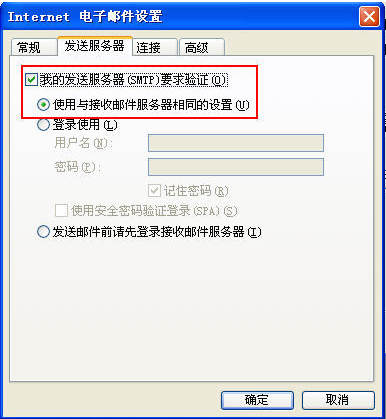
7、单击高级选项。勾选在服务器上保留邮件的副本(L),单击确定。
虽此项非必需,但建议您进行勾选,以保证您在设置完Outlook后,原网页上的邮件仍然保存。
a. POP3协议:接收服务器(POP3)端口号为110,发送服务器(SMTP)端口号为25。 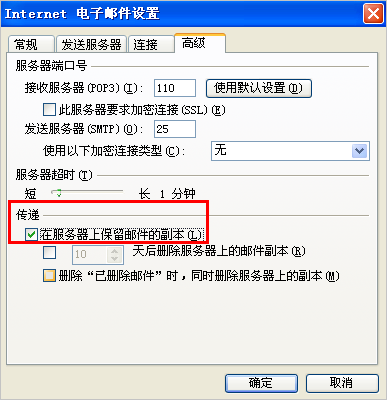
说明:如需要通过SSL加密协议登录,请参见 阿里云阿里邮箱使用SSL加密协议登录邮箱。
b. IMAP协议:接收服务器(IMAP)端口号为143,发送服务器(SMTP)端口号为25。
8、单击测试帐户设置(T)...,在收到测试成功的消息后,单击关闭。 
相关文档
适用于
阿里邮箱

